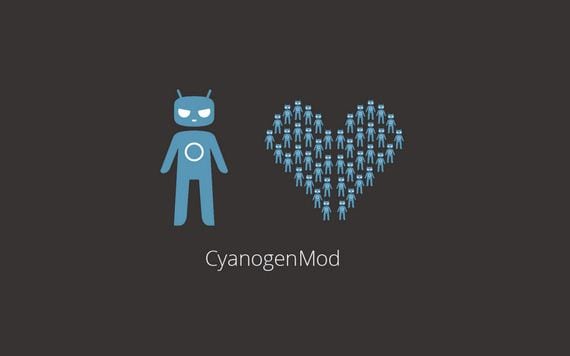
Mums jau ir pirmais Nightly's of CyanogeMod 10 ar 4.1.1 Android Jelly Bean.
Kā mēs visi tagad zināsim, Nigthly's no CyanogenMod 10, tie ir eksperimentāli romi, kas tiek publicēti atklātā veidā, lai ikviens lietotājs, kurš to saprot Android operētājsistēma Dariet savu darbu un izlabojiet kļūdas un darbības kļūdas, šī roma publicēšanas periods ir praktiski katru dienu.
Saraksts ar Android termināļi saderīgs ar šiem romiem ir diezgan plašs, lai gan jāatzīmē šādi termināļi:
- Samsung galaktika S
- Samsung Galaxy SB
- Samsung Captivate
- Google Nexus S4G
- Samsung Galaxy S3
- Samsung aizrauj
- Google Galaxy Nexus
- Samsung Galaxy Tab 10: 1
- Un vēl daudz vairāk.
Ja vēlaties uzzināt, vai jūsu termināla modelis ir saderīgs ar android 4.1.1 caur rom Naktī, nāc pa CyanogenMod oficiālā lapa un pārbaudiet viņu saderīgo modeļu sarakstus.
Viena no romu instalēšanas priekšrocībām Nigigly by CyanogenMod 10 mūsu terminālī mums būs pārliecība pastāvīgi atjauninājumi, un galvenokārt mēs varam atjaunināt no vienas versijas uz citu, nezaudējot jau instalētās lietojumprogrammas.
Prasības šo romu instalēšanai
Vienīgā prasība, kas jāievēro, ir, lai terminālis būtu saderīgs ar Nightly's CyanogenMod 10 rom un ka tas tā ir sakņojas un ir instalēta modificēta atkopšana.
Turklāt, kad mēs gatavojamies uzplaukt jaunam romam, tas ir obligāti pilnībā uzlādējiet akumulatoru kā arī USB atkļūdošana, kas aktivizēta no ierīces iestatījumu izvēlnes.
Šo romu uzstādīšanas metode
Šo romu instalēšanas metode ir tāda pati kā jebkuram citam romam. Vispirms mums ir jālejupielādē gan rom, gan Gapps un nokopējiet tos, neizšifrējot uz sdcard ierīces mirgot, pēc tam restartējiet reģenerācijas režīmā un izpildiet mirgojošās instrukcijas:
- Iznīcināt datus / atjaunot rūpniecības iestatījumus
- Noslaucīt kešatmiņu nodalījumu
- Advanced Wipe dalvik kešatmiņa
- Atgriezties
- Instalējiet zip no sdcard
- Izvēlieties ZIP karti no SD kartes
- Mēs izvēlamies romu zip un instalējam to.
- Izvēlieties ZIP karti no SD kartes
- Mēs atlasām Gapps zip un instalējam tos.
- Restartē sistēmu tagad.
Ja ko mēs vēlamies do ir atjauninājums uz jaunu a versiju Nigthly's no CyanogenMod 10, mēs lejupielādēsim atbilstošo zip failu un, kad tas būs nokopēts uz mirgojošās ierīces sdcard, mēs restartēsimies atkopšanas režīmā un rīkosimies šādi:
- Noslaucīt kešatmiņu nodalījumu
- Papildu noslaukiet dalvik kešatmiņu
- Atgriezties
- Instalējiet zip no sdcard
- Izvēlieties zip
- Mēs izvēlamies romu zip un instalējam to
- Restartē sistēmu tagad.
Tādā veidā, neveicot a iznīcināt datus / atjaunot rūpniecības iestatījumus, mēs saglabāsim visus savus iestatījumus un instalētās lietojumprogrammas.
Papildinformācija — Android 4.1.1: Butterfly-Effect-ROM Samsung Galaxy S
Lejupielādēt — Nigthly's CM10 Roms, Gaaps Jelly Bean



Francisco Ruiz un kuru jūs iesakāt CM10 NIGHT, ELITE VAI MIUI JB?
tas tika atjaunināts uz 10.1, bet Google Play veikals nedarbojas, un es to atgriezu uz 10, un tas palika restartēts, un es nebūtu tikai šī pagriešanās, ko es lūdzu, lūdzu
man ir galaktika s2